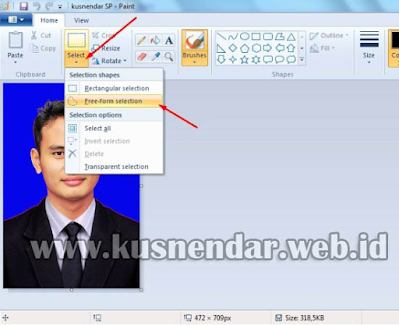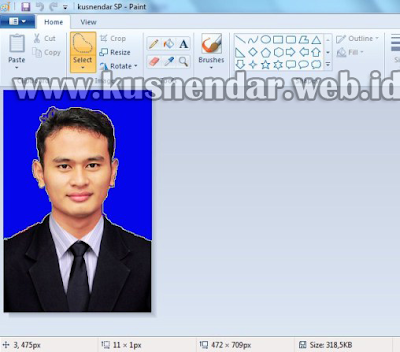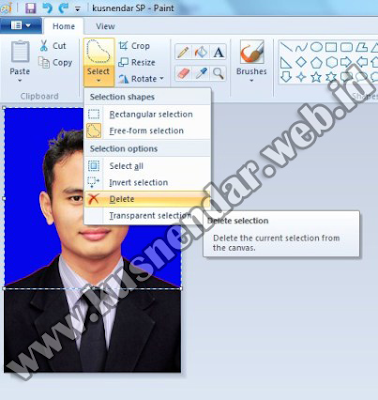Cara mengganti background foto dengan paint – Bagi anda yang berencana untuk mengedit atau ganti background (latar belakang) foto / photo yang nantinya akan digunakan untuk melamar pekerjaan dan lain sebagainya maka solusi yang tepat adalah menggunakan aplikasi bawaan windows yaitu Paint. Dengan menggunakan aplikasi paint ini anda tidak perlu harus memiliki skill editing profesional.
Sebenarnya ada banyak sekali cara untuk bisa mengganti background foto. Nah jika anda menguasai skill editing pastinya akan lebih memilih aplikasi Photoshop untuk mengganti latar belakang pada photo.
Namun disini kami akan memberikan solusi bagi anda yang kurang menguasai skill editing foto, paint menjadi salah satu aplikasi pilihan yang tepat untuk anda.
Untuk melakukan hal tersebut di paint tentunya anda gunakan versi Paint terbaru, biasanya versi terbaru ini sudah tersedia di Windows 7, windows 8 maupun windows 10.
Lantas bagaimana cara ganti background foto di laptop / komputer menggunakan paint? mari kita simak pada ulasan berikut ini.
baca juga: Cara Memperkecil Ukuran Foto (JPG, PNG, GIF) Tanpa Mengurangi Kualitas
Cara Ganti Background Foto Menggunakan Paint di Komputer
1. Buka foto yang akan anda edit menggunakan paint. Lalu pilih menu SELECT -> FREE-FORM SELECTION.
2. Kemudian silahkan anda seleksi bagian pinggir badan sampai seluruh kepala. Lakukan seleksi pada bagian tepi tubuh dengan background warna merah. Perlu anda ingat, pertemukan kembali titik awal anda menyeleksi dengan titik akhir menyeleksi.
3. Kemudian hapus backgroundnya dengan cara SELECT -> DELETE.
4. Beri warna putih dengan warna yang ingin anda berikan dengan memilih ikon FILL WITH COLOR, jangan lupa pilih warnanya.
5. Setelah itu background akan berubah warnanya, namun masih tersisa bekas warna sebelumnya dikarenakan saat menyeleksi ada bagian yang tidak terseleksi (Tidak Rapih). Gunakan BRUSHES untuk merapihkan pada bagian foto yang masih terdapat warna sebelumnya. Jangan lupa di SAVE jika sudah jadi.
6. Nah hasil akhirnya seperti berikut ini.
Nah demikianlah sedikit singkat ulasan mengenai bagaimana cara mudah mengganti background foto menggunakan paint di komputer anda tanpa harus menguasai software editing foto khusus. Jika anda memiliki Handphone Android bisa menggunakan Aplikasi Athumb Cut, selamat mencoba dan semoga bermanfaat.